ホームページ >ソフトウェアチュートリアル >コンピューターソフトウェア >MSI マザーボードで TPM2.0 を有効にするにはどうすればよいですか? MSI マザーボード起動 TPM2.0 チュートリアル
MSI マザーボードで TPM2.0 を有効にするにはどうすればよいですか? MSI マザーボード起動 TPM2.0 チュートリアル
- PHPz転載
- 2024-03-14 22:31:061332ブラウズ
php editor Xinyi では、MSI マザーボードで TPM2.0 機能を有効にする方法を紹介します。 TPM (Trusted Platform Module) は、暗号化技術を通じてコンピュータのセキュリティを向上させ、データとシステムのセキュリティを保護するために使用されるチップです。 TPM2.0 を有効にすると、システムのセキュリティが向上し、個人のプライバシー情報が保護されます。以下では、MSIマザーボードでTPM2.0機能を有効にする手順を詳しく紹介します。

MSI マザーボードで TPM2.0 を有効にする方法の概要
AMD プラットフォームを開く方法:
1. コンピューターが再起動またはオンになったら、起動ショートカット キー「del」または「F2」を押し続けて、BIOS 設定インターフェイスに入ります。
2. 次に、「F7」キーを押して詳細モードに入り、「設定」-「セキュリティ」-「トラステッド コンピューティング」オプションをクリックして選択し、「AMD TPM スイッチ」オプションを見つけて「AMD CPU」に変更します。 TPM」オプションを使用して TPM をオンにします。

Intel プラットフォームを開く方法:
1. コンピューターを再起動するか、コンピューターの電源を入れるときに、起動ショートカット キー [DEL] キーまたは F2 をすばやく押して、BIOS セットアップ インターフェイスに入ります。
2. 次に、F7 を押して詳細モードに入り、[設定] - [セキュリティ] (セキュリティ) - [トラステッド コンピューティング] を選択し、[TPM デバイスの選択] オプションを見つけて、それを [ppt] オプションに設定します。 tpm機能について。
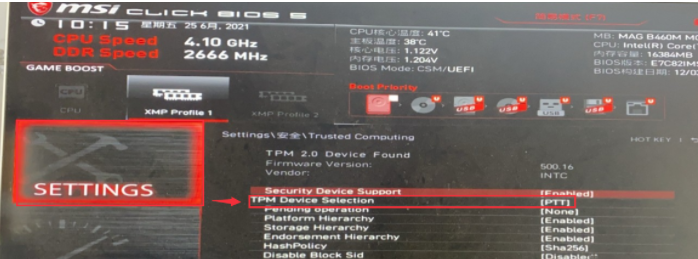
以上がMSI マザーボードで TPM2.0 を有効にするにはどうすればよいですか? MSI マザーボード起動 TPM2.0 チュートリアルの詳細内容です。詳細については、PHP 中国語 Web サイトの他の関連記事を参照してください。

